Il faut l’avouer, ces derniers temps le root facile est à portée de main. Okay, root, je voudrais plus, j’aimerais pouvoir installer un recovery personnalisé, un système, mais c’est trop compliqué ! J’ai pas envie de perdre mon temps à lire des tas de lignes de tutoriaux.
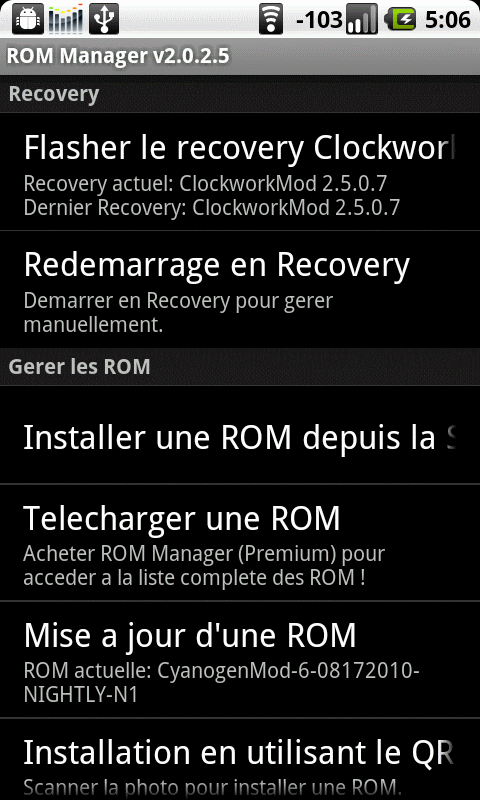
Heureusement pour subvenir à ces besoins une application existe, cette application se nomme ROM Manager, certains doivent sans doute déjà la connaitre, mais pour les autres, il est, je pense intéressant de l’exposer.
ROM Manager est là pour vous faciliter la vie afin de rendre le temps de compréhension infime.
Les fonctionnalités de la version gratuite :
- Flasher un recovery, Redémarrer en recovery
(Il en existe deux, celui adapté à l’application est le recovery ClockworkMod. Ensuite suivant votre téléphone, vous aurez la possibilité d’en flasher un autre. A noter qu’avant de flasher un système, il est toujours recommandé d’effacer votre système actuel pour offrir une place vierge au nouveau).
- Sauvegarde et Restauration
(Sauvegarder votre ROM actuelle (système) ce qui provoquera un redémarrage de l’androphone en mode recovery, et une sauvegarde de votre système intégral. A présent vient l’option Gestion et Restauration de Backup qui aura pour effet d’ouvrir la liste de ou des sauvegardes déjà faites. Il faut bien évidemment flasher un recovery avant la manipulation).
- Partitionner la carte SD
(Toutes les ROMs ne sont pas en version 2.2 d’Android, et de ce fait il existe des ROMs personnalisées qui proposent l’option App2SD qui a pour cause d’installer les applications sur la carte SD. Vous aurez besoin de l’outil de partitionnement pour créer une partition ext2, ext3 ou ext4 suivant les configurations requises de la ROM choisie. Pensez à sauvegarder vos données sur votre ordinateur. Cette manipulation aura pour effet de formater la carte SD du téléphone).
- Télécharger une ROM ou Installer une ROM depuis la carte SD
(Il est possible de télécharger certaines ROMs directement depuis l’application que vous installerez ensuite avec le recovery (modifié). Dans le cas contraire, ce fichier se termine par le format .zip, c’est la ROM personnalisée que vous aurez téléchargé au préalable sur un site reconnu comme XDA Developers, vous n’aurez qu’à vous rendre dans la partie de développement de l’androphone ciblé pour vous la procurer. Sachant que tous les androphones ne disposent pas de ROMs personnalisées. Vous pouvez aussi vous y procurer un nouveau kernel ou encore une image système d’origine).
- Résoudre les problèmes de permissions
(Il existe parfois quelques bugs système, c’est pourquoi une option a été crée à cet effet. Elle vérifiera et réglera tous les problèmes de permissions dans votre système).
Les fonctionnalités de la versions payantes :
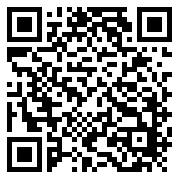 Mettre à jour une ROM directement depuis l’application
Mettre à jour une ROM directement depuis l’application- Installation d’une ROM depuis un code QR donné
Vous l’aurez compris, cette application existe en version gratuite et payante, vous pouvez aisément vous passer des options de la payante, sauf si vous êtes vraiment flemmard… ou gentiement faire un geste pour remercier le travail fournit par le développeur.
Les sujets en rapport :
- Universel (enfin presque) : 1 Click = Root/Unroot
- D’autres articles sur la méthode 1 Click = Root
- La méthode Unrevoked (pratiquement similaire)















j'ai le même probleme que toi as tu trouvé une solution depuis ce temps ?
Moi j'ai voulu faire sauvgareder ROM apres avoire flasher mon optimus one et mntn il ne veut plus démmarer que doit-je faire ??? et si c'est grv ???
Bonjour, j'ai rooté mon GALAXY NOTE 2 via UNLOCKROOT Pro, et suivi le tuto pour installer cyanogen, impossible de lancer le tel: l'assistant d'instalation google ne se lance pas... pas de dossier systeme dans l"exploration du tel... j'ai DL le pack JB multi pack et c'est pareil... je ne peux plus me servir de mon phone... qqn pourait il m'aider c'est urgent... merci
Bonjour Comment fait on pour faire une partition de 512 mo avec Rom Manager ? svp
J'ai acheté la version payante pour financer des développeurs qui font un merveilleux travail, 5€ c'est pas grand chose et j'ai l'impression d'avoir un tout nouveau téléphone!
bnjr quand je veut installer ma rom ( cyanogenmod) il y a ecrit erreurpour lancer une commande avec les permissions root ! SVPPPP AIDEZ MOI !!!!
bonjour comment revenir a mon enciens system ??
bonjour mais je crois que la version gratuite n'est plus disponible sur le market pourriez vous me dire comment l'installer sans passer par le market
Est ce que ça permet de flasher une radio aussi? genre quand on veut passer d'une CM5.0.8 à 6?
Non vu que tu peux remettre celle par défaut à tout moment.
Est-ce que le fait d'utiliser ce soft pour changer de rom annule aussi la garantie?
C'est normal en ce moment en France les roms ont les exclus on les télécharge pas ... ok désolé je sors...
mouais... quand je tente de lancer le téléchargement de la rom cyanogen cela me dit "Erreur pendant le téléchargement de la rom !"...
Mais bien sûr !!
Qu'il faut flasher un recovery avant de faire la manipulation.
J'ai tenté une sauvegarde de mon systeme et mon Nexus passe son temps à redémarrer en boucle en s'arrêtant sur le premier écran de démarrage (le X non animé)... Et je précise que je suis loin d'être un crack! Que faire?
slt est-ce que c'est normal que lorsque je veut installer une rom depuis la carte SD il n'y a pas mon tel ( HTC Tattoo) ??
Merci pour ce logiciel sui semble... sympathique, sauf que - sauf erreur de ma part - il nécessite l'installation de ClockworkMod pour fonctionner... Et ce petit gredin ne propose pas le X10 dans sa petite liste de device :s (même pour simplement "backuper sa propre ROM"...) Des suggestions ??
Est-ce qu'il existe un lien qui donne toutes les versions de ROM dispo dans l'appli sans devoir l'installer... histoire de voir les ROM dispo par l'application pour le Spica avant de l'acheter ou même d'installer son recovery propre via la version payante, svp ?
Un lien pour télécharger l'Apk cracké svp?
Ke l'ai d'origine installé avec la rom samset pour galaxy S mais l'installation du recovery echou... Si quelqu'un sait koiki passe ;) Merci
Reformulé, ça devrait être plus clair.
* Partitionner la carte SD (Toutes les ROMs ne sont pas en version 2.2 d’Android, et de ce fait il existe des ROMs personnalisées qui proposent l’option App2SD qui a pour cause d’installer les applications sur la carte SD. Vous aurez besoin de l’outil de partitionnement pour activer une partition ext2, ext3 ou ext4 suivant les configurations requises pour cette dernière. Pensez à sauvegarder vos données sur votre ordinateur avant de formater votre carte SD). ;) Hum ...
Yep, j'avais cliqué sur une nightly de cyanogen, mais les autres sont effectivement exploitables depuis l'application.
La version gratuite permet aussi de télécharger des roms. Seulement, la version payante offre plus de choix.
Pas de quoi ;)
J'ai pas les yeux en face des trous à 5h du matin... Merci, corrigé. ;)
En voilà une petite application intéressante, mais juste une grosse coquille dans le titre on dit "manquait" et pas manquez...
Ce contenu est bloqué car vous n'avez pas accepté les cookies et autres traceurs. Ce contenu est fourni par Disqus.
Pour pouvoir le visualiser, vous devez accepter l'usage étant opéré par Disqus avec vos données qui pourront être utilisées pour les finalités suivantes : vous permettre de visualiser et de partager des contenus avec des médias sociaux, favoriser le développement et l'amélioration des produits d'Humanoid et de ses partenaires, vous afficher des publicités personnalisées par rapport à votre profil et activité, vous définir un profil publicitaire personnalisé, mesurer la performance des publicités et du contenu de ce site et mesurer l'audience de ce site (en savoir plus)
En cliquant sur « J’accepte tout », vous consentez aux finalités susmentionnées pour l’ensemble des cookies et autres traceurs déposés par Humanoid et ses partenaires.
Vous gardez la possibilité de retirer votre consentement à tout moment. Pour plus d’informations, nous vous invitons à prendre connaissance de notre Politique cookies.
Gérer mes choix